Switcher: una fantastica alternativa a Windows Alt + Tab
Varie / / February 12, 2022
Se di solito hai molte finestre di applicazioni aperte mentre lavori, sono sicuro che usi spesso la scorciatoia da tastiera di Windows "alt + tab" per passare da una all'altra. L'unico problema qui è che non puoi passare a una finestra casuale. Devi passare attraverso le finestre nell'ordine in cui sono state aperte.
Se stai cercando un'alternativa migliore che possa migliorare questa funzionalità offrendoti più opzioni, allora dovresti dare Interruttore un tentativo. Questo strumento assume il compito di passare da una finestra all'altra a un nuovo livello.
Il software ha delle belle impostazioni con cui giocare. Potrebbe volerci del tempo per scegliere l'impostazione migliore ma, una volta terminato, otterrai il miglior risultato. Dai un'occhiata allo screenshot qui sotto, che è il risultato della pressione del tasto "Win + ~" sulla tastiera (nota i numeri). Basta premere il numero, corrispondente a una finestra, e potresti passare all'istante. Non c'è bisogno di passare attraverso altre finestre, come fai in alt+tab.
Puoi nasconderlo sul vassoio e c'è un'opzione per avviarlo automaticamente con Windows.
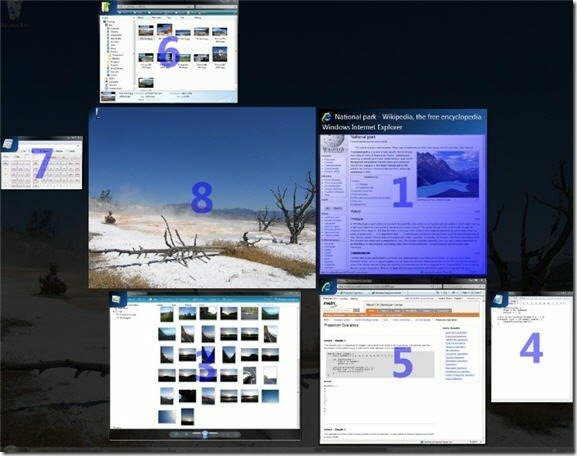
Questo strumento offre molte opzioni di personalizzazione. Sono disponibili varie schede per modificare le impostazioni. Puoi selezionare una delle tre viste disponibili ( Tile, Dock e Grid) e passare facilmente da una all'altra con l'aiuto dei tasti di scelta rapida. Puoi anche impostare la durata della transizione e della selezione per alcuni effetti di animazione.
Due fantastiche funzionalità sono una casella di ricerca per aiutarti a cercare l'applicazione richiesta (utile quando vengono aperte molte applicazioni) e la compatibilità con la configurazione multi-monitor. Le persone che utilizzano più di un monitor troveranno utile questa funzione.
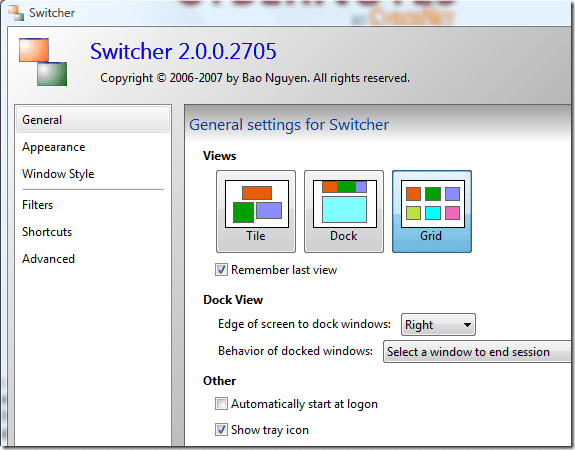
Scorciatoie
Sono disponibili molte scorciatoie, alcune delle quali riportate di seguito. Puoi trovare molto di più visitando le schede dei collegamenti nelle impostazioni dell'applicazione.
- Avvia switcher: vinci + ~
- Inizia la ricerca ctrl+F
- Mostra solo applicazione: ctrl + W
- Vista Dock: premi F2
- Visualizzazione griglia: premere F3
- Visualizzazione affiancata: premere F1
- Modalità di rilascio rapido: Windows + Caps Lock
- Passa da una visualizzazione all'altra: pagina su e pagina giù
Mi piace particolarmente la funzione di scelta rapida del mouse. Quando sposto il mouse in alto a sinistra sul desktop, l'applicazione viene avviata automaticamente. Non c'è bisogno di premere alcun pulsante. Allo stesso modo, puoi selezionare altre opzioni di scelta rapida del mouse.
Nota: questa applicazione viene eseguita solo su quei computer in cui Funzione aerodinamica è abilitato.
Scarica Interruttore per Windows Vista e Windows 7.
Ultimo aggiornamento il 05 febbraio 2022
L'articolo sopra può contenere link di affiliazione che aiutano a supportare Guiding Tech. Tuttavia, non pregiudica la nostra integrità editoriale. Il contenuto rimane imparziale e autentico.



